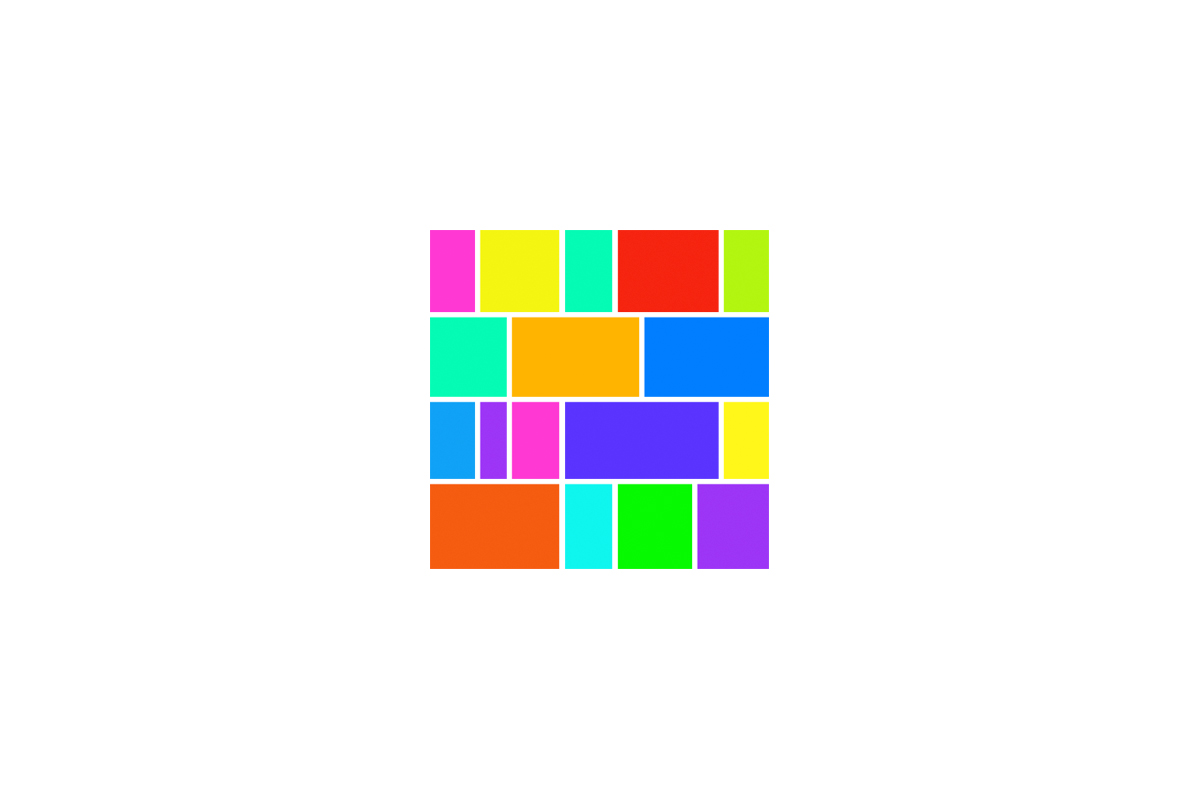
PhotosCollage for Mac是一款照片剪贴簿制作工具,旨在帮助用户创建合理的照片拼贴。用户可以将要拼贴的文件拖到PhotosCollage窗口底部的“照片浏览器”中,然后按照需求进行排序和布局。该软件会自动执行图像对齐,以创建漂亮的矩形拼贴画。此外,用户还可以垂直对齐照片,只需旋转照片然后旋转生成的拼贴画即可。PhotosCollage for Mac的另一个特色是,它能够合理拼贴布局,由三个变量参数化,并能重新排序照片,从而控制结果的大小和形状。这意味着用户可以根据自己的喜好和需求,灵活调整拼贴画的效果。PhotosCollage for Mac是一款功能强大且易于使用的照片拼贴工具,适合所有希望在Mac上创建漂亮照片拼贴的用户。

PhotosCollage使用教程
1) 在 Finder 或 iPhoto 中找到要拼贴的文件。
2) 将您要拼贴的文件拖到PhotosCollage 窗口底部的“照片浏览器”中。
您添加的每个文件上都会有一个小“X”以将其从浏览器中删除,或者您可以选择它并单击删除按钮。
文件按它们在浏览器中出现的顺序拼贴。
在浏览器中拖放文件以重新排序。默认情况下,它们按名称排序。
3)使用混合梯度混合照片。您可以在首选项窗口中选择此渐变的宽度。将其设置为0以简单地邻接它们。
4)使用“混合”按钮混合照片。如果您快速点击混合按钮,照片浏览器中的照片将被水平混合。
要获得选择垂直混合选项的菜单,只需单击Blend按钮,直到出现。
5)混合完成后,将出现在“结果”窗口中
如果结果不是您预期的,请仔细检查图像的大小和分辨率是否相似。PhotosCollage可以选择“修剪”结果,以匹配最小照片的宽度和/或高度。
6)为了理由,使用width,height和border按钮修改控制拼贴大小和形状的参数。更改立即反映在拼贴画和“结果”窗口中。
photoscollage 功能特色
在“首选项”窗口中添加了一个新的选项,标记为“通过裁剪插入”如果未选择此选项,则将图像缩放以显示背景颜色,而不是通过裁剪。 默认情况下是裁剪。 如果您想插入图像以显示背景颜色,而不修剪任何图像,这很有用。
若本站无意侵犯了您的合法权益,请联系本站我们会及时删除。侵权投诉联系方式:[email protected]
站内资源仅作研究、学习交流,切勿商用!如需商用,请购买正版授权,否则产生的一切后果将由下载用户自行承担!
微信客服:D359598 遇到问题先查看:查看已损坏/打不开解决方法 软件使用问题不在服务范围内,免开尊口!


评论(0)